Cómo solucionar eficazmente el problema de FaceTime en el iPhone
FaceTime, una función de videotelefonía exclusiva de Apple, fue desarrollada por Apple. Está disponible en dispositivos iOS con iOS 8 o iPadOS 8 y posteriores, así como en Mac OS X 10.9 y posteriores. FaceTime permite a los clientes de Apple realizar llamadas de audio y video con otros usuarios de Apple. Desde iOS 15, los usuarios pueden realizar llamadas FaceTime a usuarios de Android mediante un enlace. Este artículo explica qué puede hacer si FaceTime no funciona en tu iPhone.
CONTENIDO DE LA PAGINA:
Parte 1: Por qué FaceTime en el iPhone no funciona
FaceTime es un servicio de videollamada integrado en los productos Apple. Funciona mediante una red Wi-Fi o datos móviles. Si tienes un dispositivo compatible, puedes hacer videollamadas o llamadas de audio gratis. Las principales causas por las que FaceTime no funciona en tu iPhone incluyen:
1. FaceTime está deshabilitado.
2. Su conexión a Internet es deficiente.
3. FaceTime o tu iPhone se bloquea.
4. Fallos de software.
5. El destinatario no es compatible.
Parte 2: Cómo solucionar el problema de FaceTime en el iPhone
Solución 1: comprobar la compatibilidad
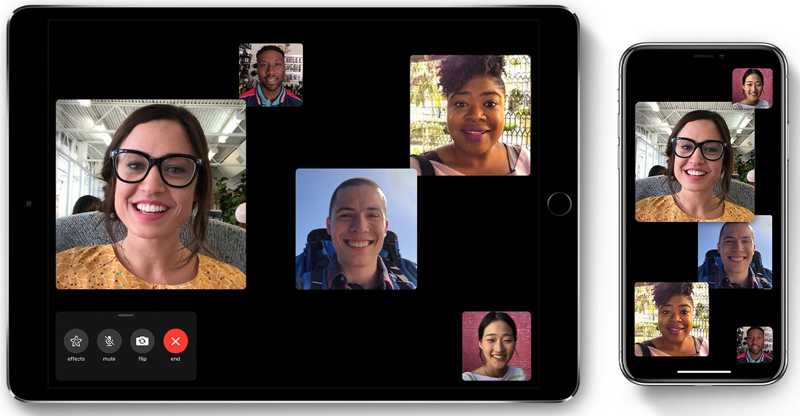
FaceTime no está disponible para todos los dispositivos digitales. Para usar FaceTime, debes cumplir con ciertos requisitos:
Mac OS X 10.9 o superior
iPhone 4 o posterior con al menos iOS 8
iPad Pro, iPad o posterior, o iPad mini con al menos iPadOS 13
Dispositivos Android o Windows con Google Chrome o Microsoft Edge
Si desea realizar llamadas FaceTime con varios contactos, todos los participantes deben estar en ejecución
macOS 10.14.3 o posterior, iOS 12.1.4 o posterior, o iPadOS.
Solución 2: Configurar FaceTime
Aunque FaceTime viene preinstalado en los productos Apple, los usuarios deben activarlo y configurarlo manualmente. De lo contrario, el iPhone no podrá usar FaceTime. Para configurarlo, deberá iniciar sesión con su ID de Apple.
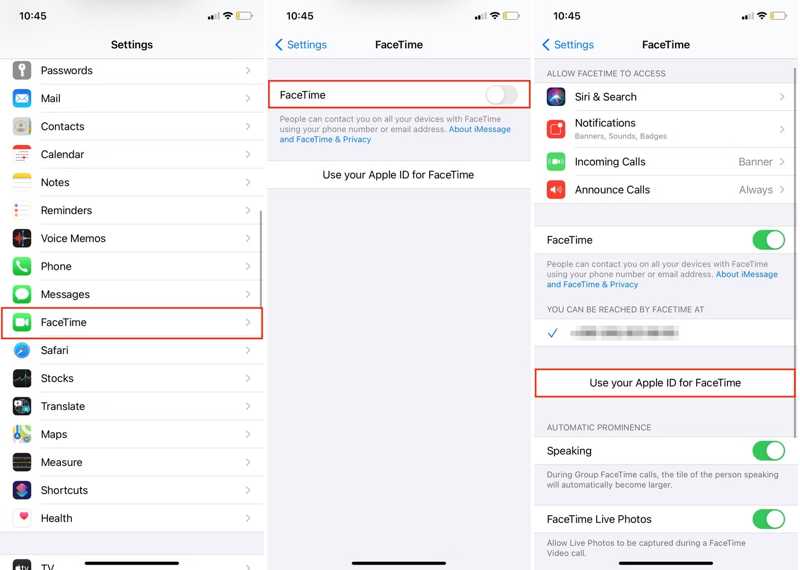
Paso 1. Asegúrate de que tu iPhone haya iniciado sesión en tu cuenta de ID de Apple.
Paso 2. Abre el Configuración aplicación en tu iPhone.
Paso 3. Desplázate hacia abajo y elige FaceTime.
Paso 4. Alternar FaceTime.
Paso 5. Pulsa para buscar Use su ID de Apple para FaceTime e inicia sesión con tu ID de Apple y contraseña.
Nota: Otros clientes de Apple pueden comunicarse con usted a través de su número de teléfono y la dirección de correo electrónico asociada.
Solución 3: Vuelva a habilitar FaceTime
Si has cambiado la contraseña de tu Apple ID o alguna información relacionada, deberías actualizarla para FaceTime. Es posible que esa sea la razón por la que no puedas usar FaceTime en tu iPhone. Aquí tienes los pasos para solucionarlo.
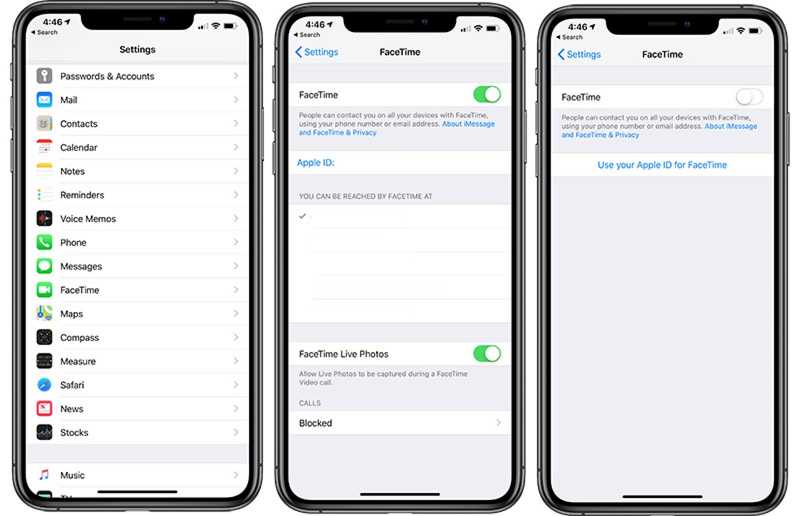
Paso 1. Ejecuta tu Configuración aplicación.
Paso 2. Ve a FaceTime y apagar FaceTime.
Paso 3. Pulse el botón Lado or Potencia hasta que aparezca la pantalla de apagado.
Paso 4. Mueva el control deslizante para apagar su iPhone.
Paso 5. A continuación, vuelva a encender el dispositivo presionando Lado or Potencia.
Paso 6. Ve a Configuración, escoger FaceTimey activar FaceTime.
Paso 7. Siga las instrucciones en pantalla para habilitar FaceTime.
Solución 4: compruebe la conexión a Internet
A diferencia de las llamadas telefónicas normales, FaceTime funciona con una conexión a internet. Si usas una red deficiente, FaceTime no funcionará en tu iPhone. Puedes alternar entre Wi-Fi y datos móviles para usar una mejor conexión.

Abre el Configuración aplicación desde tu pantalla de inicio. Si te conectas a una red Wi-Fi, elige Celular y activar Datos móviles. Desplázate hacia abajo y enciende FaceTime bajo el Datos móviles .
Si está conectando datos móviles, vaya a Wi-Fi y activar Wi-Fi.
Solución 5: fecha y hora correctas
La fecha y hora incorrectas son otras razones por las que FaceTime no funciona en un iPhone. Una ligera discrepancia entre la hora configurada en tu dispositivo y la hora de los servidores de Apple no coincide, por lo que FaceTime no funcionará.
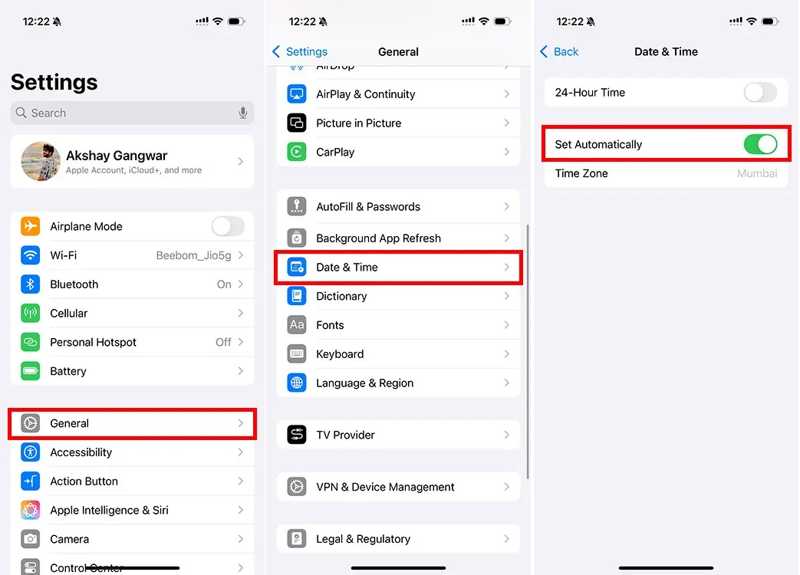
Paso 1. Ejecuta tu Configuración aplicación.
Paso 2. Ve a Generalidades y elige Fecha y hora.
Paso 3. Alternar Establecer automáticamente.
Solución 6: comprobar los servidores de Apple
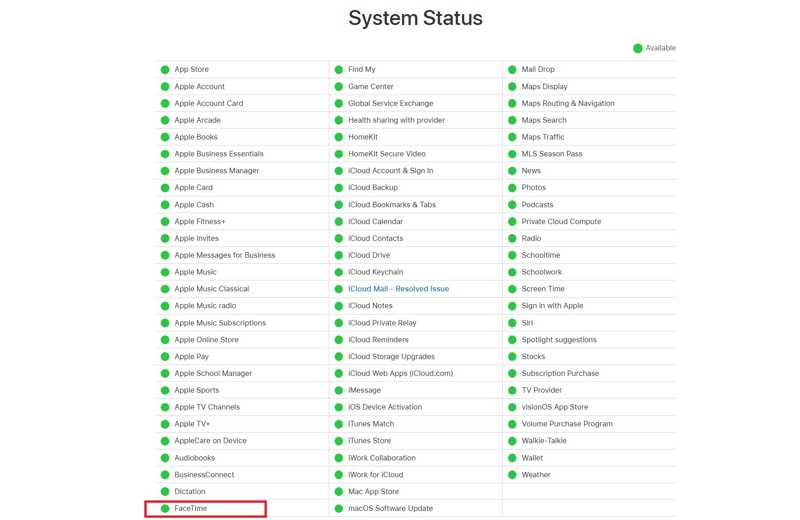
Otra solución para solucionar el problema de FaceTime en el iPhone es comprobar el estado del servidor de Apple. Visita www.apple.com/support/systemstatus/ en un navegador y comprueba el estado de todos los servidores relacionados con FaceTime y la cuenta de Apple. Si algún elemento falla, espera a que vuelva a funcionar.
Parte 3: Solución integral para solucionar el problema de FaceTime en el iPhone
Si ha realizado las soluciones comunes anteriores pero su FaceTime de iPhone aún no funciona, necesitará una herramienta de reparación potente. Apeaksoft iOS Recuperación del sistemaPor ejemplo, puede detectar automáticamente fallos de software en tu dispositivo iOS. Luego, puedes solucionarlos con un solo clic.
Solución integral para solucionar el problema de FaceTime en iPhone
- Escanee su memoria y descubra problemas de software.
- Solucione rápidamente una amplia gama de errores de software
- Soluciona el problema de FaceTime que no funciona en iPhone en tres pasos.
- Actualizar o baja tu iOS versión fácilmente.
- Admite los últimos modelos de iPhone, iPad y iPod.
Descarga segura
Descarga segura

Cómo solucionar el problema de FaceTime en el iPhone
Paso 1. Conéctese a su iPhone
Descarga e instala Recuperación del sistema de iOS En tu PC. Existe otra versión para usuarios de Mac. Inicia el software y conecta tu iPhone a tu PC con un cable Lightning. Selecciona Recuperación del sistema iOS y haz clic en el botón Empiece a promover la campaña Botón para detectar errores de software.
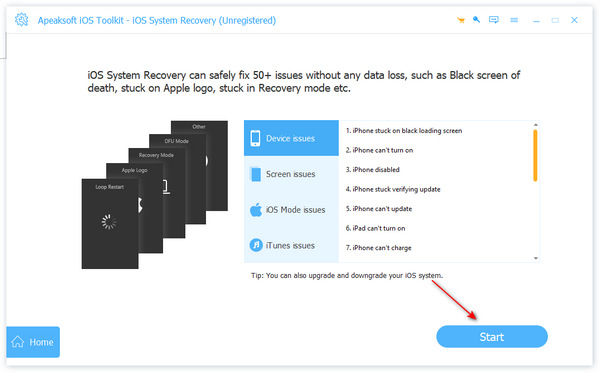
Paso 2. Seleccione un modo
Prensa Gratis Rápido Reparar para solucionar rápidamente los problemas de software de tu dispositivo. Si no es válido, haz clic en Reparar. Selecciona el... Modo estandar or Modo avanzado y haz clic en el botón Confirmar Botón para continuar. Tenga en cuenta que el Modo Avanzado Restablecimiento de fábrica tu iPhone
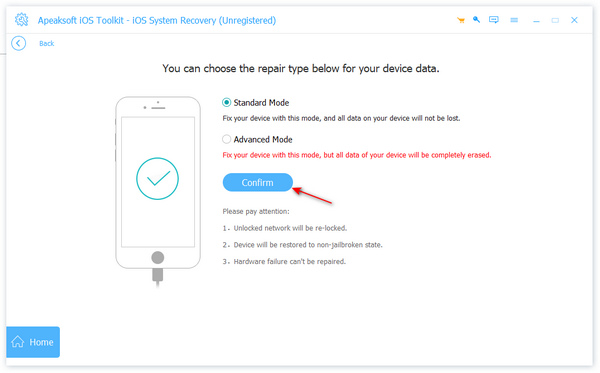
Paso 3. Arreglar FaceTime que no funciona
Una vez cargada la información de su dispositivo, revísela. Luego, seleccione la versión correcta del sistema operativo y descargue el firmware. Si ya tiene un archivo de firmware, impórtelo. Haga clic en el botón Siguiente Botón para descargar firmware y solucionar el problema de FaceTime que no funciona en tu iPhone.
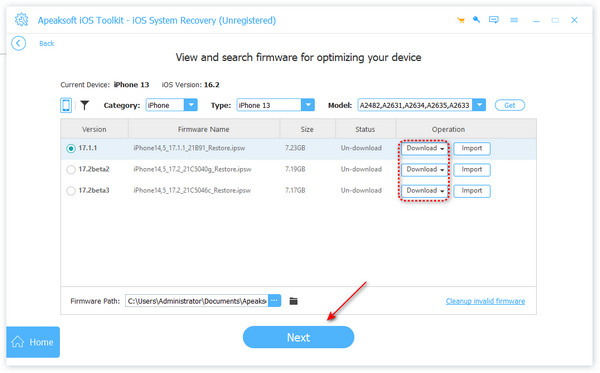
Conclusión
Ahora, debes entender ¿Por qué el iPhone no acepta FaceTime? Y cómo solucionar este problema eficazmente. Las soluciones comunes te permiten resolver este problema sin hardware ni software adicional. Por otro lado, Apeaksoft iOS System Recovery puede detectar y solucionar rápidamente problemas de software en tu dispositivo iOS. Si tienes alguna otra pregunta sobre este tema, no dudes en dejar tu mensaje debajo de esta publicación.
Artículos Relacionados
¿Tu iPad de repente no carga? ¡No te preocupes! Este artículo te ayudará a descubrir por qué y te ofrecerá soluciones sencillas y efectivas.
Muchos usuarios se sienten impotentes cuando su iPhone se congela, pero con unos sencillos pasos, es fácil solucionar el problema y restaurar el uso normal del dispositivo.
iPhone sigue reiniciando? ¿O el iPhone sigue reiniciando cuando se cargan o conectan auriculares? Lea esta publicación para solucionar este problema simplemente.
Si tu iPhone no suena, podrías perder llamadas importantes, lo que afectará tu trabajo y tu vida. Aquí encontrarás soluciones prácticas para volver a la normalidad.

